如何在 Windows/Mac/iOS 上的 PDF 中搜尋單字
Jack 於 2025年08月27日 更新 PDF 編輯工具 | 產品相關文章
PDF 是全球最受歡迎的共享文件格式之一,但為什麼人們要在 PDF 中搜尋單字呢?
人們在 PDF 文件檔案中搜索,是因為他們想快速獲取檔案的內容。因此,如果您需要查找某個單詞,則無需閱讀整個文件。相反,您可以搜尋特定的單詞,這樣可以更快地找到它們。
這篇文章將告訴你如何在 iPhone、Windows 和 macOS 上搜尋 PDF 。如果你想了解在 PDF 中搜尋文字的最簡單方法,千萬不要錯過這篇文章。
如何在 Windows 上的 PDF 中搜尋單字
在 Windows 系統中,您可以使用EaseUSPDF 編輯器,它提供了強大的內建搜尋工具,幾乎可以找到 PDF檔案中的任何內容。您可能認為瀏覽器也能做到,但這款 PDF 編輯器卻提供了「大小寫匹配」、「全字匹配」甚至文字替換功能,讓其功能更加強大。
它提供了多種處理 PDF 文件的方法,例如添加文字、隱藏文字、更改背景、轉換 PDF 文件等等。使用 Windows 系統時,這款軟體幾乎可以幫您處理所有 PDF 檔案檔案。
此外,如果您想保護您的 PDF檔案,可以為其新增密碼。您可以選擇多種選項,授予檢視者開啟 PDF、從 PDF 中裁切文字或編輯 PDF 的權限。
主要特點:
- 專業的 PDF 閱讀器和編輯器
- PDF OCR 免費
- 快速加載大尺寸 PDF
- 在 PDF 中搜尋並取代單字檔案
- 壓縮檔案以減少 PDF 大小
當您需要在 PDF 中尋找並複製某些特定單字時,此工具可以幫助您。您可以點擊此按鈕下載軟體,然後按照以下步驟進行搜尋。
在 Windows 上搜尋 PDF 中的單字的步驟:
步驟 1.啟動EaseUSPDF 編輯器並點擊「開啟」按鈕以匯入您想要新增評論/註解/書籤的 PDF檔案。

步驟2.在下一個視窗中,您將看到「評論」和「註釋」按鈕。您也可以點擊左側的「書籤」和「搜尋」按鈕來新增書籤或從PDF中搜尋內容。
如果您想在 PDF 中反白或移除反白顯示,您也可以選擇左側的小畫筆圖示。若要新增線條/箭頭,請點選鋼筆圖示。
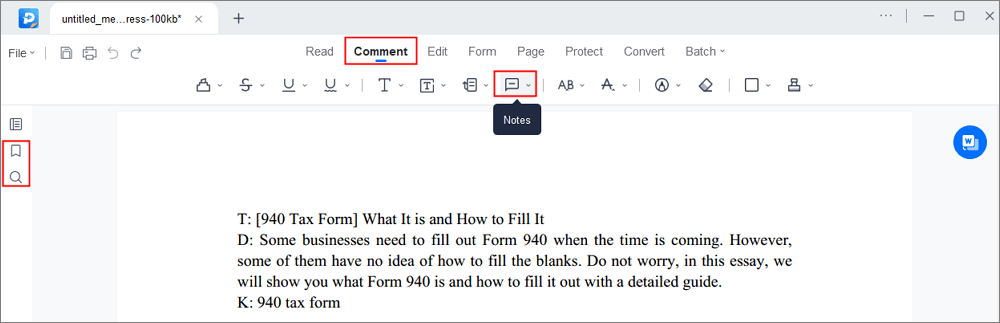
步驟3.編輯完成後,您可以按一下「檔案」>「另存為」將編輯後的 PDF儲存儲存到您的電腦。

如何在 Mac 上的 PDF 中搜尋特定單字
Mac 上的「預覽」是 macOS 上檢視影像和文件的預設應用程式。它還支援基本的圖片編輯、文件編輯以及許多其他功能,確保用戶無需在系統上安裝任何其他應用程式。
該應用程式支援多種格式,包括文件格式和圖片格式。該應用程式還與作業系統完美集成,可以存取剪貼簿圖像。您也可以使用它從 PDF 中刪除任何背景圖片並管理 PDF 中的頁面文件。
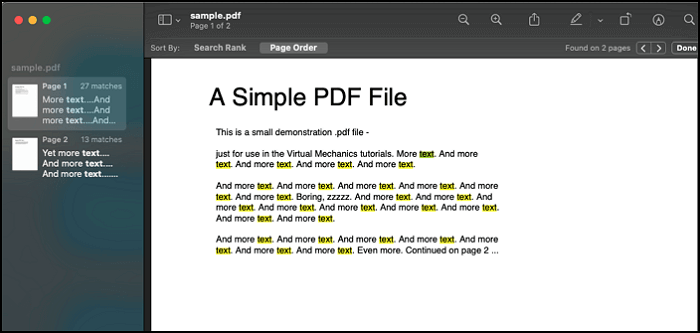
特徵:
- 在 PDF 文件中添加文本
- 支援大量格式
- 選擇文字和其他 PDF 對象
- 在 PDF 中新增簽名檔案
在 Mac 中的 PDF 檔案中搜尋單字:
步驟 1.右鍵單擊 PDF檔案並使用預覽應用程式開啟它。
步驟 2.在預覽應用程式中開啟檔案後,您可以使用top右側的搜尋列進行搜尋。您也可以使用鍵盤上的“Command”+“F”將其置於焦點位置。執行此操作後,將出現一個小文字框,您可以在其中輸入輸入搜尋字詞。按“Enter”鍵開始搜尋。
步驟3.輸入您要搜尋的單字,所有實例都會高亮顯示。所有實例都會在右側欄中高亮顯示,點擊後您將跳到該特定頁面。
如何在 iPhone/iPad 上搜尋 PDF 文件
iPhone 和 iPad 內建了一款名為 iBook 的電子書應用程式。這款原生應用程式確保你擁有一系列 PDF 文檔,並能在一個地方輕鬆管理它們。
如果該應用程式不可用,您可以隨時從 Apple Store 下載。由於該應用程式從一處管理所有 PDF 文件,因此您可以進行通用搜尋以查找多個文件中的文本,或者您可以打開單個檔案文件,然後搜尋該單字。
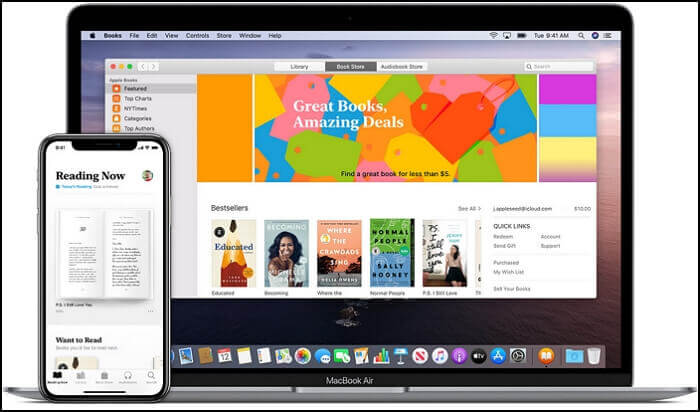
特徵:
- 支援所有類型的 PDF 文件,包括 ePub 和有聲讀物
- 建立 PDF 檔案集合
- 跨裝置同步 PDF 文件
- 建立書籤
在 iPhone 或 iPad 上搜尋 PDF 檔案的步驟:
步驟 1.從您的 iPhone 或 iPad 首頁螢幕啟動 iBooks。點選檔案開啟您想要搜尋的 PDF 檔案檔案。如果找不到,請開啟 Finder,然後開啟輸入iBook 來顯示該應用程式。
步驟 2.按一下並按住上端右側的放大鏡。
步驟3.您可以輸入輸入要搜尋的文字或詞條,然後點擊鍵盤上的搜尋圖示查看結果。捲動瀏覽結果,找到您想要的詞條。
結論
在 PDF檔案中搜尋單字至關重要。如果您每天都需要處理大量 PDF 文件,並且資料,那麼您不可能逐頁逐行地閱讀。相反,您可能希望搜尋特定的單詞,以便更快地閱讀主題。
由於EaseUSPDF 編輯器功能強大,軟體可以幫助您快速搜尋所需內容。如果 PDF檔案無法搜索,請務必使用 OCR 功能。

![3 種方式 | 如何列印無白邊PDF [2025]](/images/en/video-editor/related-articles/34.jpg)

